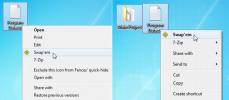Cara Mematikan Browser Flash In Edge [Windows 10]
Adobe Flash mendapat kecaman lagi karena kurangnya keamanan dan peretasan yang baru ditemukan. Berurusan dengan Adobe Flash membuat frustrasi untuk sedikitnya; di satu sisi banyak situs masih menggunakannya dan menjelajahinya dinonaktifkan adalah masalah jika Anda menyimpang jauh dari situs yang lebih populer. Di sisi lain, itu tidak aman dan tidak peduli apa yang ditawarkan sebuah situs web, itu hanya tidak layak dijalankan dan mempertaruhkan integritas sistem Anda (mungkin Apple benar selama ini untuk mem-boot-nya). Untuk browser yang lebih populer, menonaktifkan flash adalah pengetahuan umum tetapi karena Edge baru, kami merinci bagaimana Anda dapat menonaktifkan Flash di dalamnya.
Buka Edge dan klik tombol More Actions. Di panel yang terbuka, gulir ke bawah dan klik ‘Pengaturan’.

Di panel Pengaturan, gulir lagi ke bawah ke bagian paling bawah dan klik Pengaturan Lanjut.

Di panel berikutnya, gulir ke bawah ke opsi ‘Gunakan Adobe Flash Player’ dan matikan. Hanya itu yang diperlukan dan Anda bebas menjelajah dengan aman karena tahu itu tidak akan berjalan lagi.

Berhati-hatilah karena Anda tidak akan dapat melihat konten Flash dan itu mungkin akan mengunci Anda dari mengakses data apa pun yang mengandalkan Flash untuk ditampilkan dengan sendirinya. Seperti yang kami sebutkan sebelumnya, Anda akan dapat mengakses semuanya, atau Anda dapat menjelajah dengan aman. Sampai Adobe menangani keamanan dengan lebih serius, atau sampai Flash meninggal karena kematian yang ditunggu-tunggu demi HTML5, ini adalah pertukaran yang harus kita lakukan.
Pencarian
Tulisan Terbaru
Memperbesar, Mengecilkan, Mengubah Ukuran Banyak Gambar Dengan Faktor Skala Apa Pun
Apakah Anda menemukan diri Anda dalam situasi ketika Anda sangat pe...
Unggah Dan Sinkronkan Media Dari Menu Konteks Klik-kanan Windows Dengan ZumoDrive
Dropbox dan SugerSync (lihat perbandingan) adalah dua layanan yang ...
Tukar Nama File Dan Folder Dari Menu Konteks Klik kanan
Kadang-kadang, ketika Anda ingin mengganti nama file menjadi sesuat...